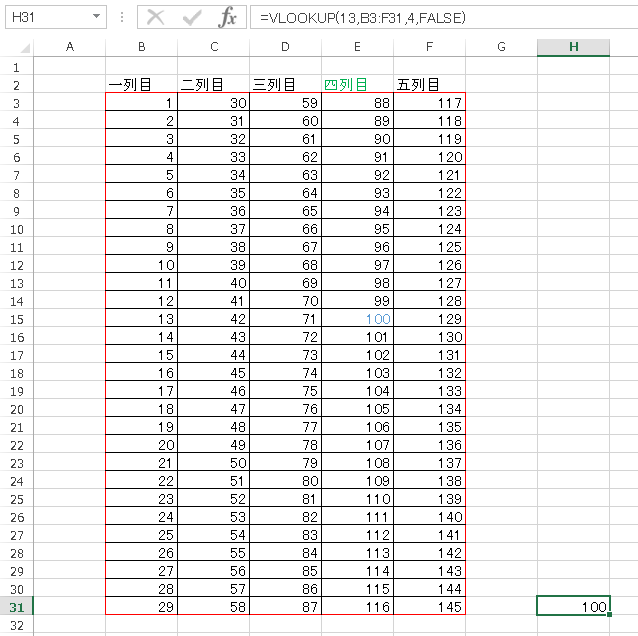AGSのホームページを御覧の皆様、こんにちは。
会計部署インターン生の小川祐輝と申します。
私は業務で役に立つエクセルの関数や使い方、VBAについての記事を掲載していきます。
エクセルでデータ管理を行う場合、データからある値や文字を抽出したいという場面に多々出くわします。
その場合は、Vlookup関数をおすすめいたします。それでは、Vlookup関数を説明致します。
下記はVlookup関数の定義です。
Vlookup(検索したい値,検索範囲,抽出したいデータの中での列番号,検索方法)
=「検索したい値の行」と「抽出したいデータの中での列番号」が交差する箇所の値
1,検索したい値
データから抽出したい値が存在している行と同じ行、且つ、検索範囲の一番左の列の値を入力します。
2,検索範囲
データ全体を指定します。
3,表示したい値の列番号
「検索したい値」が存在する行の範囲内で、抽出したい値のある列番号を入力します。
4,検索方法
TRUEかFALSEを入力します。
FALSEは検索したい値を完全一致で、検索範囲から探します
TRUEは検索したい値を部分一致で、検索範囲から探します
※ビジネスではTRUEが使用される頻度は少ないでしょう。
以下で具体例を挙げます。
例題: vlookup関数を利用して、上記の表から100を抽出する式を書きましょう。
まず、Vlookup関数の中身を埋めていくことを考えましょう。
1検索したい値
検索範囲の一番左の列なので13とします。
2検索範囲
データの範囲なのでb3:f11となります。
3抽出したいデータの中での列番号
「検索範囲」の中で何番目の列を指定するかです。よって、4となります。
4検索方法
完全一致なのでFALSEです。
よって、式は以下のようになります。
=VLOOKUP(13,B3:F31,4,FALSE)
Vlookupという関数の名前について、VはVerticalを意味します。
関数の名前どおり、ある列に対して検索をします。
抽出機能を持った関数はこの他にもHlookupという関数が存在します。
Hlookupという関数のHはHorizontalを意味します。
関数の名前どおり、ある行に対して検索を実行します。
管理業務において、HlookupまたはVlookup、とIF関数を組み合わせて使えば大抵のことはできます。
余談ですが、エクセルはIF関数をいかに他の関数と組み合わせて使えるかがカギです。
また、そうすることで関数だけで対応ができ、修正の大変なVBAの使用を避けることができます。
御閲覧、ありがとうございました。
AGSでは進出前の各種調査から、現地法人・駐在事務所の設立、進出後の会計・税務・監査・労務・法務等までベトナムビジネスにおけるトータルサポートを行っております。
ベトナムに進出をお考えの皆様、
AGSにお気軽にご相談くださいませ。
ags.sales@ags-vn.com(日本語対応可)